
|
|
早期真的貴到爆的IPCAM大約要3000跑不掉,拜小米所賜,一堆價格己經沒有這麼高了
,目前家裡怖置使用小米的攝影機(2.4G)WiFi,同時最近也在整頓無線網路~.~"
所以一直想試看看5G WiFi的攝影機,原本打算買雲台版2K PRO的,但一直缺貨,想說
就算了換回以前最常用的這家FOSCAM,早期他算是好用支援度也最好的,因為他比別
人硬是多了一個可以存放錄影的位置~就是NAS,但他們家早期的攝影機最會脫皮~很像
那種皮革漆會脫落黏黏的那種感覺(所以後來買攝影機都會注意外觀材質)。
正是因為外觀材質相對安全與符合我要的5G WiFi,我才選了這台FOSCAM C2M~
- 1

- 2
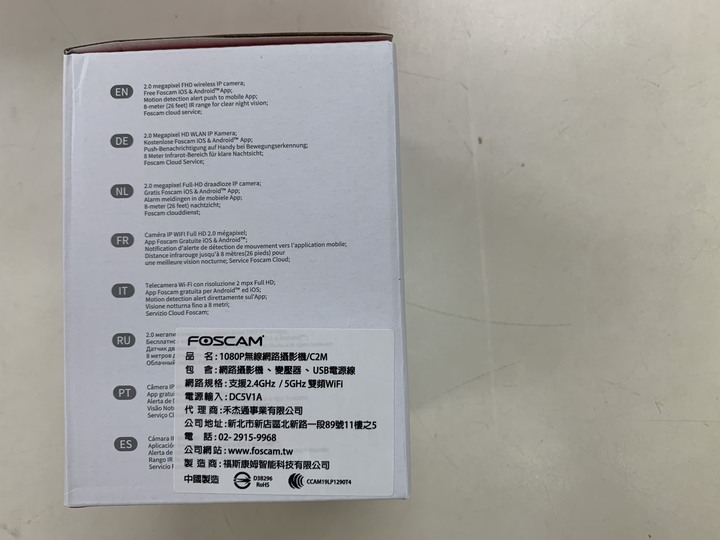
- 3
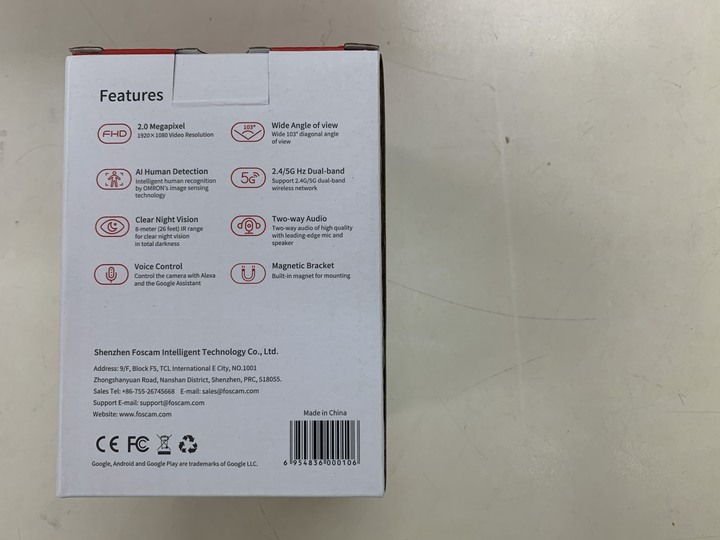
- 4
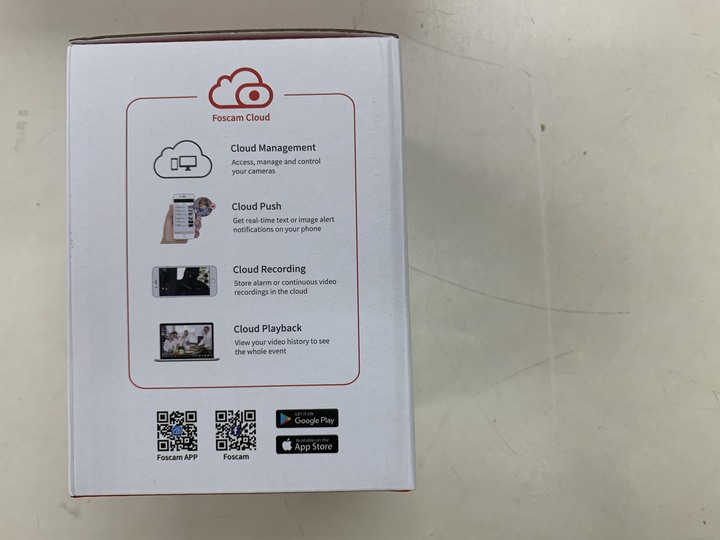
基本規格(擷自Pchome)

我選擇最基本要素
►FHD 1080P無線網路攝影機(攝影機最基本選項~至少一定要1080P)
►支援無線WIFI 2.4G
►支援記憶卡(這是基本~廢話0.0)-最大支援128G Micro SD~算是滿大容量的支援
我選擇C2M除了最基本要素有了,還有下列後(有線網路、NAS)功能是我最加分地方
►支援無線WIFI 5G (很想測試看看有沒有效果)
►有線網路(能接有線是最好的)
►Synolog NAS(比別人多了一個存放錄影的地方)~熟悉的最對味0.0
最不喜歡他的新功能~要付錢要付錢......
►Foscam Cloud(影片可以存放在他雲端與其它功能開啟)-要付錢.....
|
|
攝影機、Micro USB線、5V/1A插頭、網路線、壁虎螺絲。

記憶卡建議至少買64G V10,容量大一點避免重覆循環寫入同位置造成記憶卡毀損。
鏡頭底部-記憶卡位置在底部。
背面-橘框(有線網路孔),右邊WPS、狀態燈、Micro USB電源孔。
底座-內容磁鐵,支援磁吸。
插頭-全電壓100-240V 50/60Hz 0.3A
- 主機&記憶卡64G

- 鏡頭底部-插記憶卡

- 正面

- 背面

- 磁吸底座
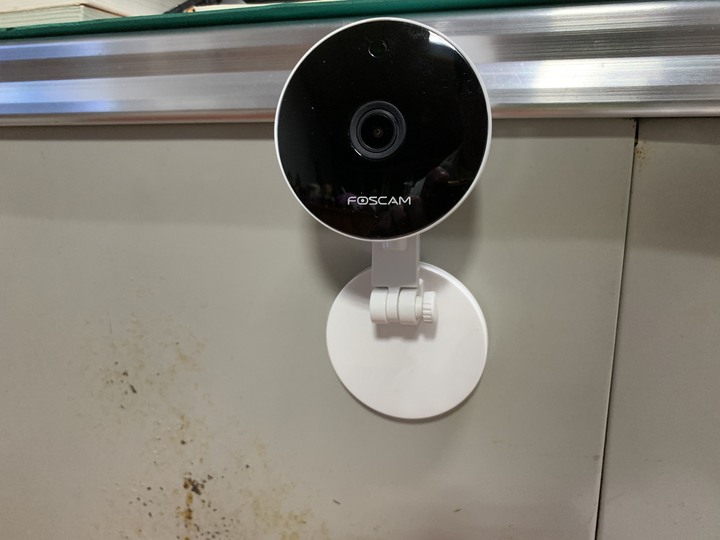
- 全電壓

|
|
請依下圖操作指示操作即可:
1.右上角新增
2.選取掃瞄二維碼
3.掃瞄機器背面二維碼
4.選擇連線方式-無線
5.新增(並確認手機己連線到WiFi)
6.生成二維碼
7.把生成二維碼對準攝影機鏡頭
8.等待連線中
9.連線成功要求你新增攝影機帳號
10.雲儲存功能介紹(勾我不需要~.~),並點選確認
11.攝影機新增成功
ps.如果你有使用Synology Nas連線話,請記住步驟9的新增帳密。
- 123
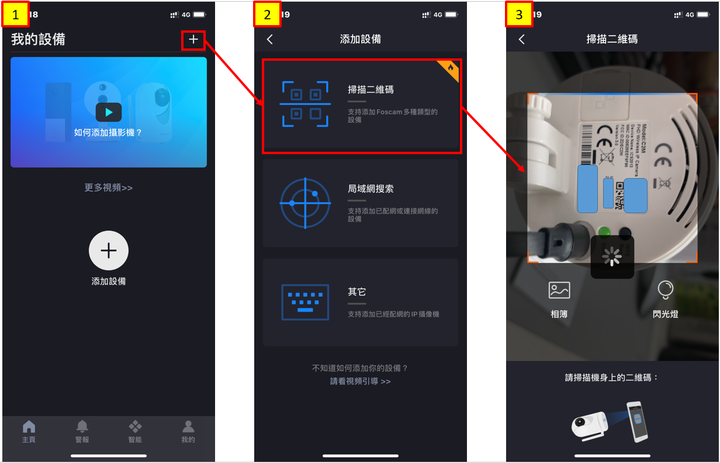
- 456
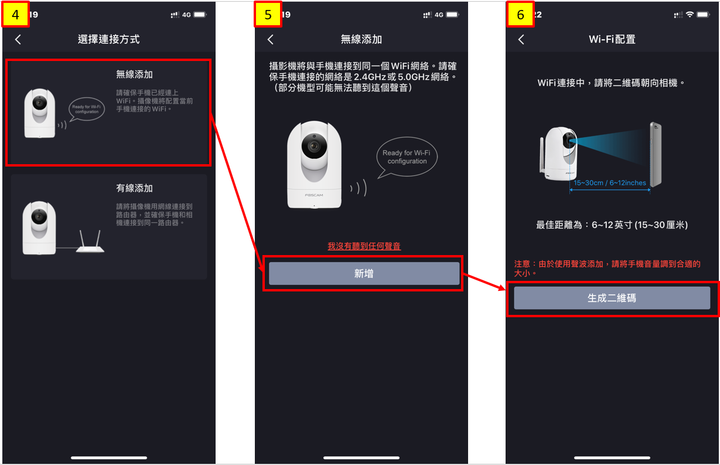
- 789
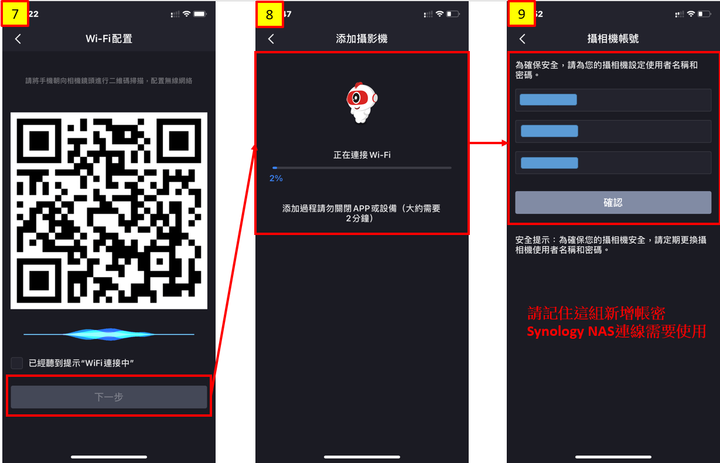
- 1011
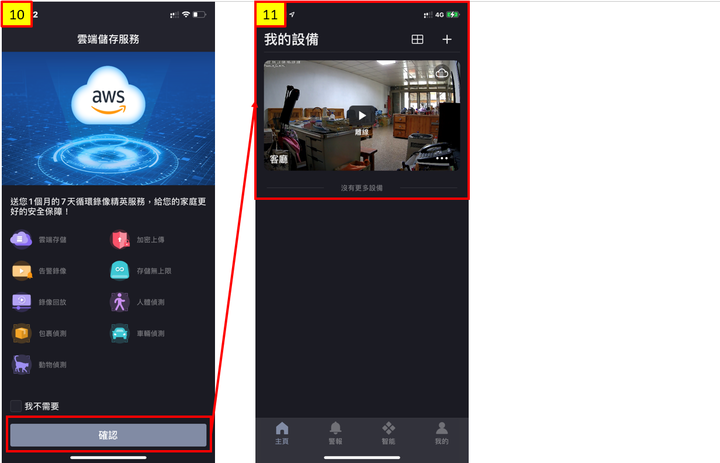
上述新增成功後,就來看看App基本功能吧!!
在首頁的地方點選三個點圖示。
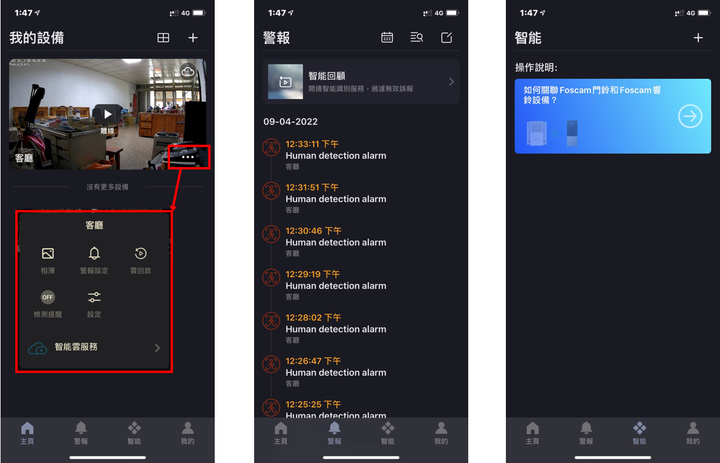
設定選單
告警設置-移動&聲音偵測警報。
SD卡-回放錄影檔案。
智能偵測~要購買雲訂購才能使用。
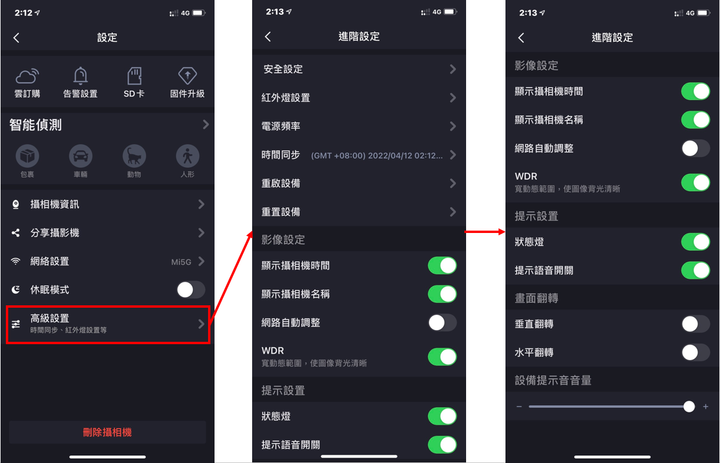
App操作介面(點圖可放大)
相機圖示-拍照
麥克風圖示-說話
錄影機圖示-錄影畫面
三點點圖示-設定移動聲音偵測警報
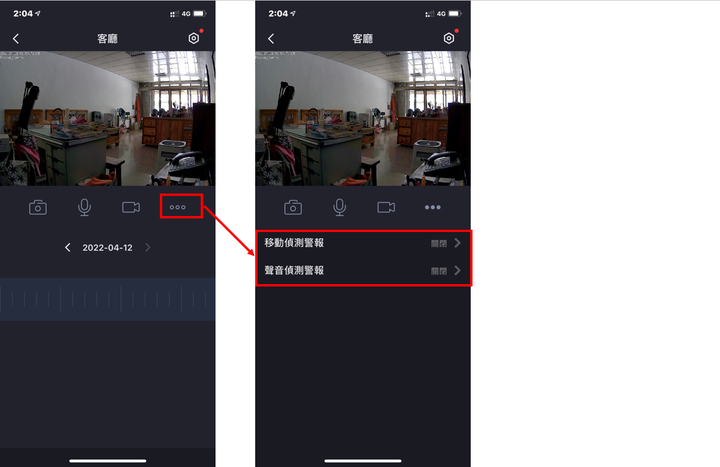
點選那回放條,會進入雲端儲存服務與SD卡畫面。
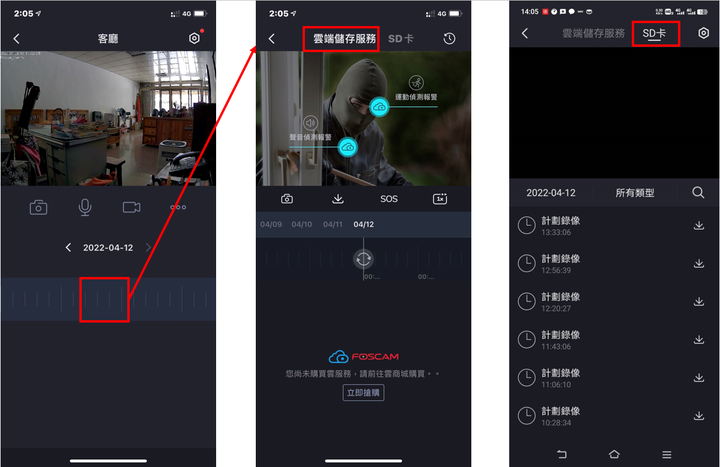
|
|
Synology Nas SurveillanceStation
手機版-請下載APP Ds cam
電腦版-請下載程式 Surveillance Station Client
手機版(點圖可放大)
1 左方選單可點選功能列。
2 可選取時間範圍下載需要的影片檔案。
3 紅綠框為下方工具列選項。
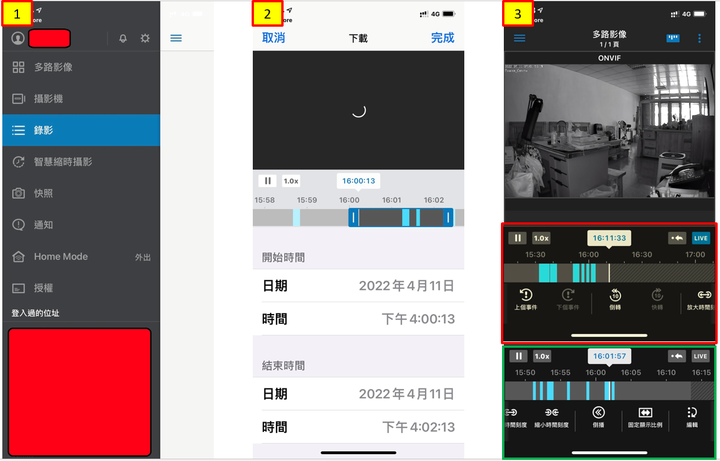
電腦版
新增攝影方式:
1.左上角新增/新增攝影機
2.選擇快速設定
3.點選放大鏡自動搜尋攝影機(也可以選擇廠商-型號自動帶入)
4.搜尋到IPCAM,按下確認鍵
5.輸入剛新增連線攝影機時,第9步驟的新增帳號與密碼
6.新增攝影機完成,按下完成鍵
- 新增攝影機
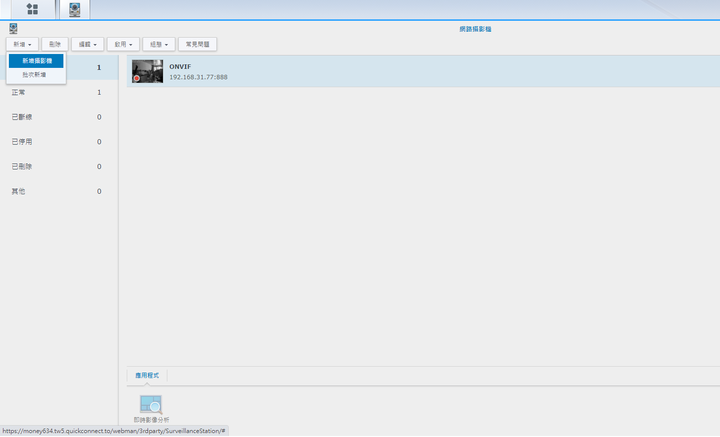
- 快速設定
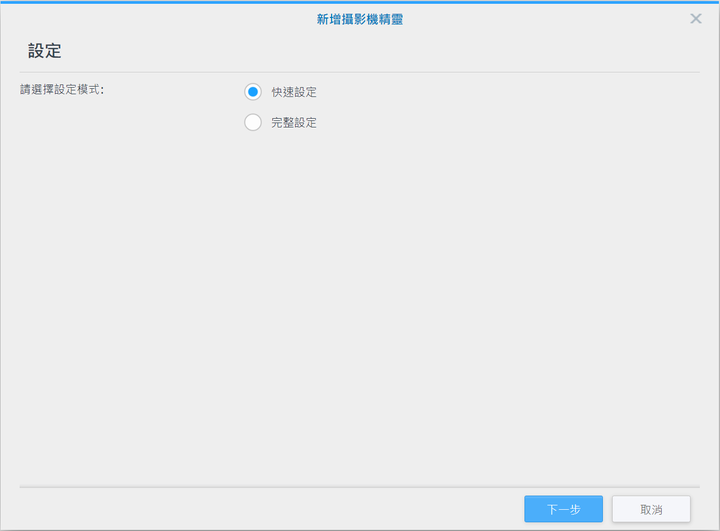
- 放大鏡自動搜尋

- 搜尋到IPCAM-確定
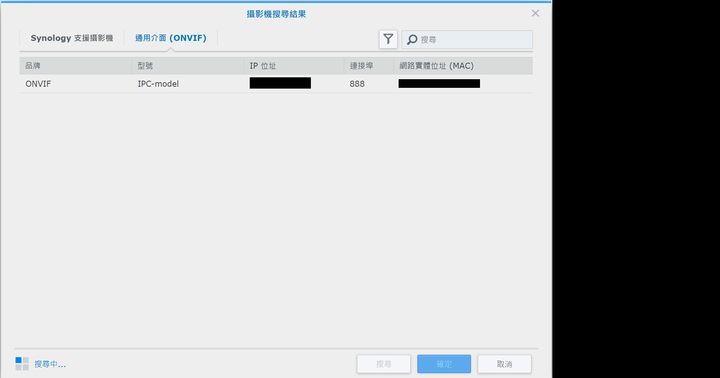
- 輸入帳密
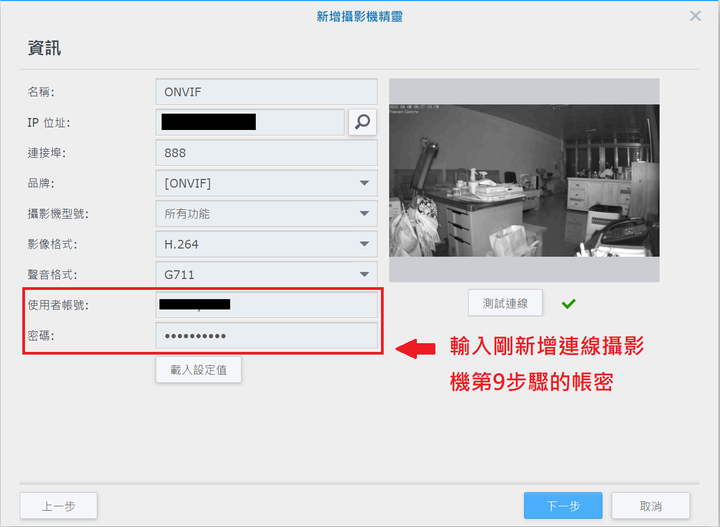
- 新增完成
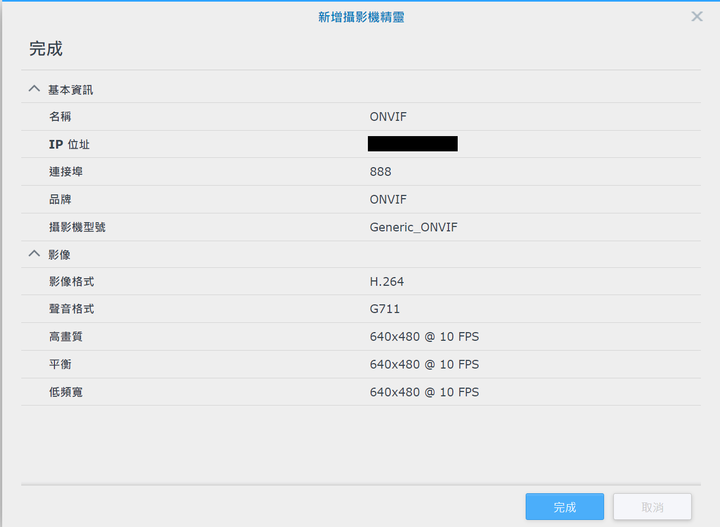
建議以高畫質(1920*1080 @ 30 FPS)來錄影,如果要省空間則可以使用原本預設的640*480 @10 FPS,下圖為使用高畫質錄影4/8-4/12 早上就吃了28.4G。
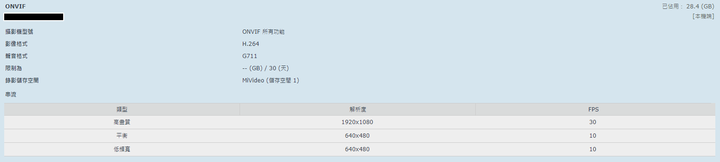
在裝置的影像可以可設定錄影像品質,可以針對串流1-3設定各自不同的設定。
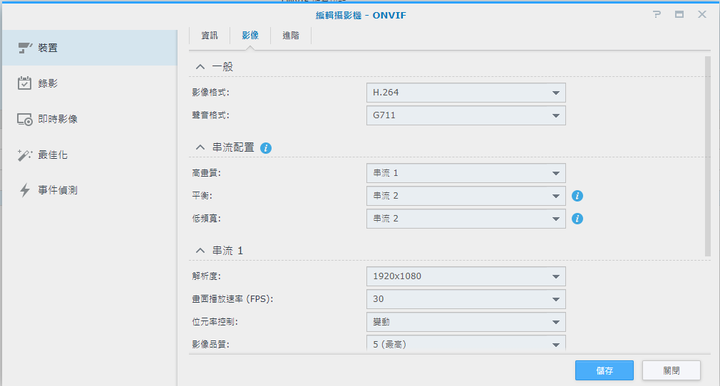
人性化的設置,在錄影方面支援NAS設定簡單直覺,保留檔案天數~排程也可以很直覺
設定顏色區分全天錄影還是動作偵測,這也是為什麼我會回來買FOSCAM原因之一。
錄影進階中的每分鐘截斷影片(意思就是一個影片檔案錄影幾分鐘),建議不要設太長
時避免一些其它因素造成資料遺漏。
- 錄影
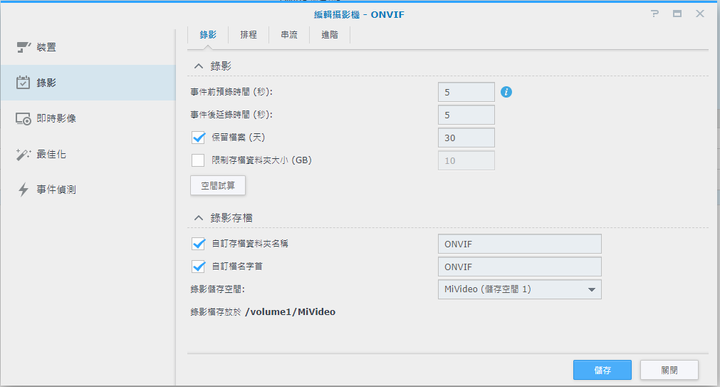
- 錄影排程
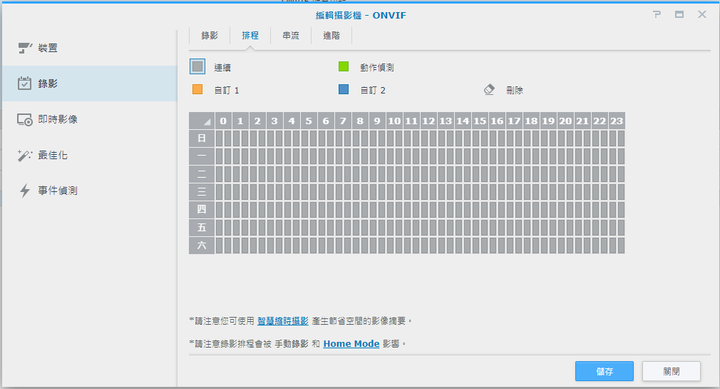
- 錄影串流
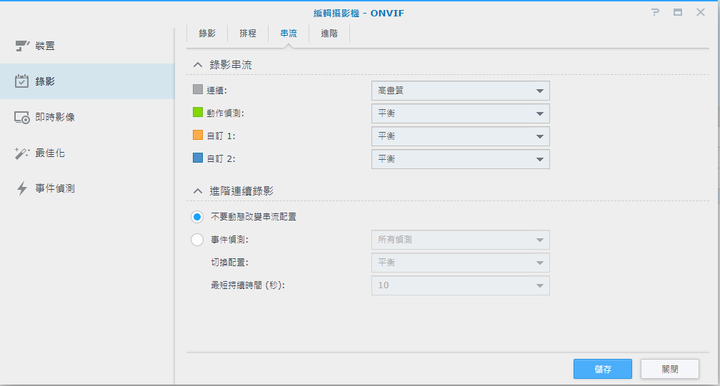
- 錄影進階
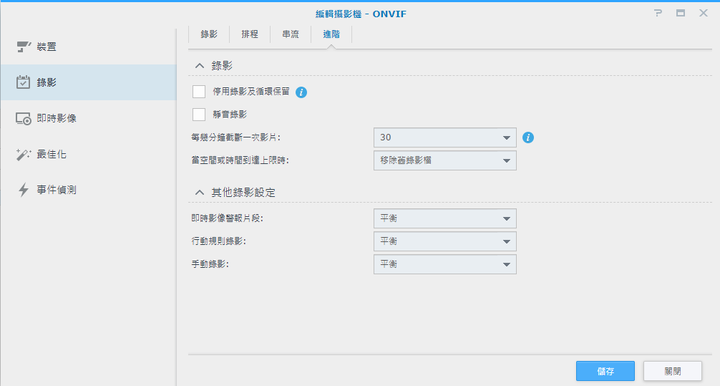
事件偵測設定,點選設定,都很簡單。
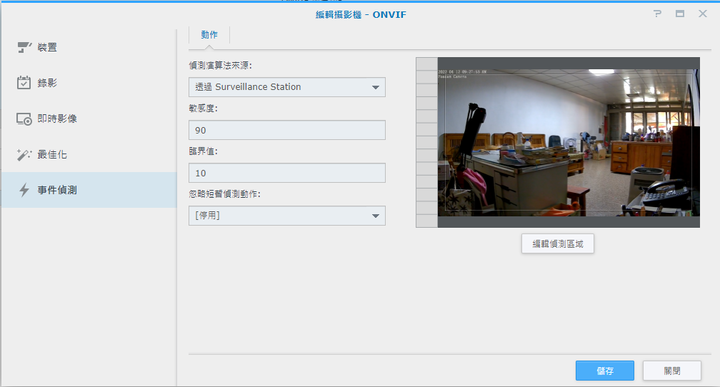
畫質分享(日間&夜間)
- 日間效果

- 夜間效果






























































































